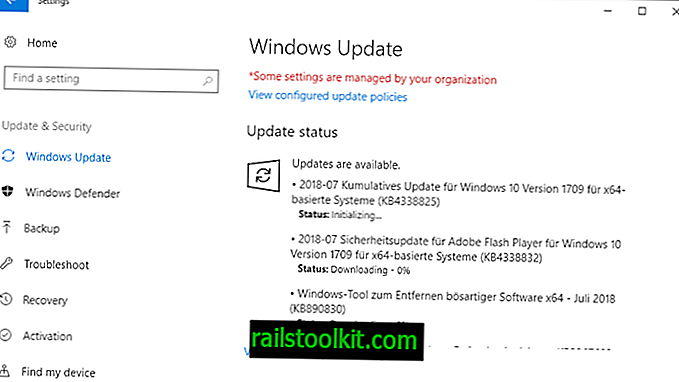ربما لاحظ مستخدمو نظام التشغيل Windows 10 الذين قاموا بترقية متصفح الويب Chrome إلى الإصدار 68 اليوم أو تثبيت المتصفح من جديد اليوم أن الإصدار الجديد من Google Chrome يدعم نظام الإشعار الخاص بنظام التشغيل Windows 10 أصليًا.
تنشر Google معلومات حول الإصدار على مدونة إصدارات Google Chrome ، لكنها لا فائدة منها للمستخدمين المهتمين بمعرفة الميزات الجديدة أو المتغيرة في الإصدارات الجديدة.
قد يتعثر مستخدمو Windows 10 على الميزة الجديدة عن طريق الصدفة ولكن لم يتم تمكينها لجميع المستخدمين. يمكنك العثور على معلومات حول الدعم والبدء التدريجي في Twitter حيث قام مهندس Google Peter Beverloo بنشر الخبر.
وفقًا لمعلوماته ، فإن حوالي 50٪ من مستخدمي Windows 10 لديهم ميزة ممكّنة بالفعل في هذه المرحلة الزمنية. تخطط Google لتمكين الميزة لـ 50٪ المتبقية في المستقبل القريب بحيث تكون مدعومة لجميع مستخدمي Windows 10 الذين يستخدمون المستعرض.
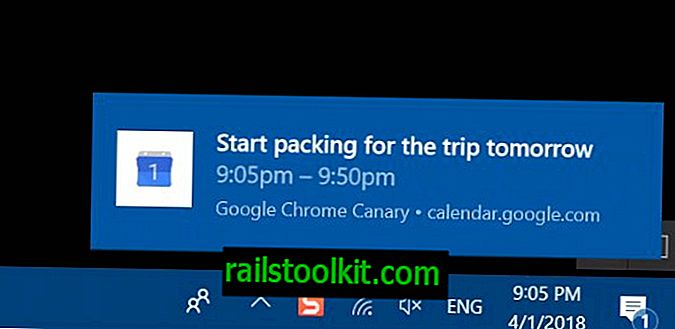
تعني الإشعارات الأصلية على نظام التشغيل Windows 10 أن Chrome سيعرض الإشعارات في الركن الأيمن السفلي بشكل مشابه لكيفية قيام البرامج الأخرى بذلك على نظام التشغيل Windows 10.
يعمل تطبيق Chrome مع وظائف نظام ساعات العمل / التركيز الهادئ في نظام التشغيل. يوفر Focus Assist قواعد يدوية وتلقائية لإيقاف جميع الإخطارات أو بعضها لفترة زمنية.
انقر بزر الماوس الأيمن على أيقونة مركز الصيانة في منطقة علبة النظام واختيار Focus Assist يعرض الخيارات اليدوية. الحالة الافتراضية معطلة ولكن يمكنك تبديلها إلى الأولوية فقط أو التنبيهات فقط. تستخدم الأولوية فقط قائمة التطبيقات ذات الأولوية لعرض الإشعارات فقط من قبل هؤلاء طالما تم تفعيلها. تنبيهات يخفي فقط جميع الإخطارات ولكن لا يزال يعرض الإنذارات.
ستجد خيارات إضافية في تطبيق الإعدادات ضمن الإعدادات> النظام> مساعدة التركيز لتكوين القواعد التلقائية.
تشمل الخيارات التلقائية الخيارات التالية:
- تمكين Focus Assist خلال أوقات محددة من اليوم.
- عند لعب الألعاب.
- عند تكرار العرض.
إدارة الإشعارات الأصلية في Chrome

إذا كنت تفضل طريقة Chrome الخاصة لعرض الإشعارات ، فيمكنك تعطيل الميزة إذا كانت ممكنة ، أو تشغيلها إذا لم تكن بالفعل.
- قم بتحميل chrome: // flags / # enable-native-notifications في شريط عناوين Chrome.
- حدد ممكّن لتشغيل الوظيفة.
- حدد معطل لإيقافه.
تخطط Google لتحديث نظام الإشعارات في Chrome قريبًا ، وإذا قمت بتعيين العلامة على تعطيل ، فسيستخدمها Chrome بدلاً من ذلك. ليس لدى Google أي خطط لإزالة نظام الإشعارات في الوقت الحالي.
أنت الآن: إخطارات المتصفح ، yay أو nay؟ (عبر Deskmodder)